تتوفر الكثير من الطرق لنقل الملفات بين جهازين . وقد حققت طريقة نقل الملفات لاسلكي انتشار كبير جداً بين المستخدمين خلال السنوات القليلة الماضية وهذا بفضل شبكة الواى فاى و البلوتوث و تقنية NFC بحيث يمكن نقل البيانات من جهاز إلى آخر دون بذل مجهود كبير وبدون الحاجة إلى كابل .
هذا، ويعتمد الكثير من المستخدمين على تقنية البلوتوث لنقل الملفات والصوت بين جهازين فى الوقت الحالى على الرغم من أنه ليس مثالى بالشكل المطلوب تحديداً عندما يتعلق الأمر بنقل الملفات كبيرة الحجم .
لذلك، ينصح الأن بالأنتقال من البلوتوث إلى تقنية واي فاي دايرکت لنقل مختلف صيغ الملفات من جهاز لأخر بطريقة أكثر أحترافية وأسرع من البلوتوث .
ما هو wifi direct
خاصية وميزة “wifi direct”هى عبارة عن نظام اتصال لاسلكي يساعد على ربط الأجهزة دون عناء لنقل الملفات من جهاز كمبيوتر إلى جهاز كمبيوتر أخر أو نقل الملفات من الكمبيوتر إلى الهاتف والعكس صحيح بطريقة سريعة وعن تجربة .
ولحسن الحظ، يدعم الويندوز 10 لخاصية وتقنية ” Wi-Fi Direct” التى تجعل عملية ربط جهازين شىء فى منتهى السهولة لتبادل الصور والفيديو والبرامج وأكثر من ذلك بدون الحاجة إلى كابل أو وصلة USB .
هل الكمبيوتر الخاص بك يدعم خاصية Wi-Fi Direct
ذكرنا بالأعلى بأن ويندوز 10 يدعم هذه الخاصية . ومع ذلك، ستحتاج أولاً إلى التحقق من أن جهازك متوافق مع Wi-Fi Direct أم لا من خلال القيام بالأتى :
- أفتح شاشة CMD
- قم بكتابة أمر ipconfig /all وأنقر على زر enter
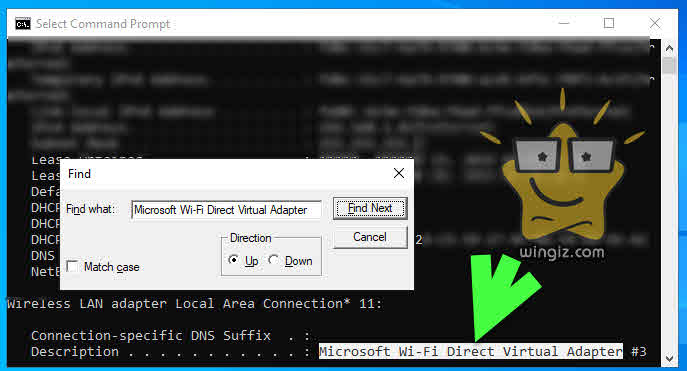
إذا كان الكمبيوتر الخاص بك يدعم تقنية Wi-Fi Direct ، فمن المؤكد أنك سترى “Microsoft Wi-Fi Direct Virtual Adapter.” كما فى سكرين شوت أعلاه .
نقل الملفات عن طريق wifi direct
بعد التأكد من أن الكمبيوتر الخاص بك يدعم هذه الخاصية . الأن جاء الدور على شرح كيفية نقل الملفات عن طريق الواي فاي . ولكن، ستحتاج إلى تحميل وتثبيت تطبيق وبرنامج طرف ثالث على الكمبيوت والهاتف
برنامج Feem
هذا البرنامج يوفر دعم Wi-Fi Direct لأجهزة كمبيوتر وهو متوفر بشكل مجانى تماماً للكمبيوتر والهواتف ويتوفر منه نسخة مدفوعة تمكنك من نقل الملفات غير المحدود وإزالة الإعلانات .
على أى حال، النسخة المجانية من البرنامج توفر ما تحتاج إليه بداية من نقل الملفات بين الجوال والكمبيوتر، وكذلك الدردشة المباشرة . [feem.io]
طريقة استخدام البرنامج
- قم بتحميل وتثبيت البرنامج على الهاتف والكمبيوتر من الرابط أعلاه
- يجب أن يكون الواى فاى شغال فى كلا الجهازين
- بعد ربط الجهازين معاً إبدأ فى تبادل الملفات بينهما
من الواجهة الرئيسية للبرنامج سواء على الكمبيوتر أو الهاتف، أنقر على send file وحدد أى ملف وإبدأ فى ارساله كما فى سكرين أدناه .
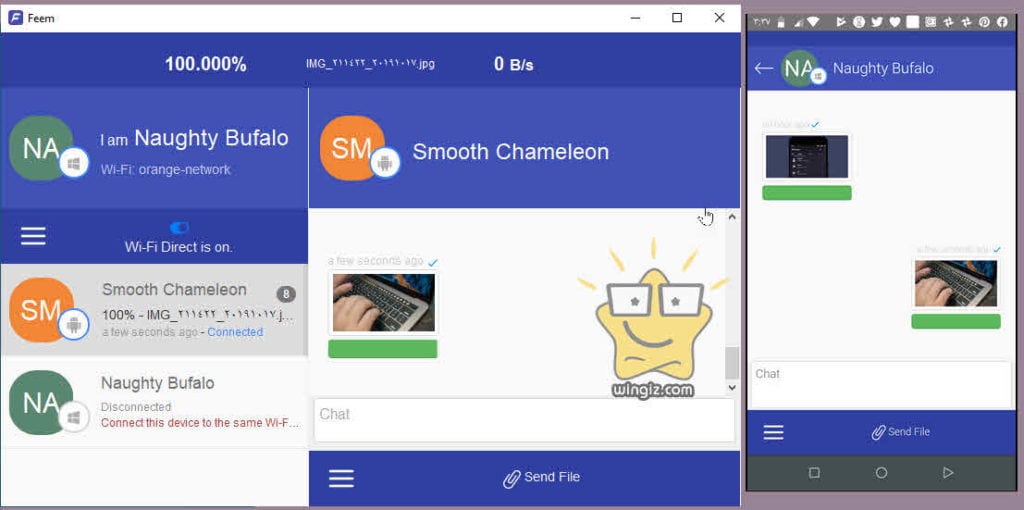
ستلاحظ فرق كبير جداً بين نقل الملفات عن طريق البلوتوث وعن طريق خاصية wifi direct من حيث السرعة وسهولة الاستخدام .
فى الأخير، نأمل بأن تكون جميع الخطوات أعلاه واضحة للجميع .
